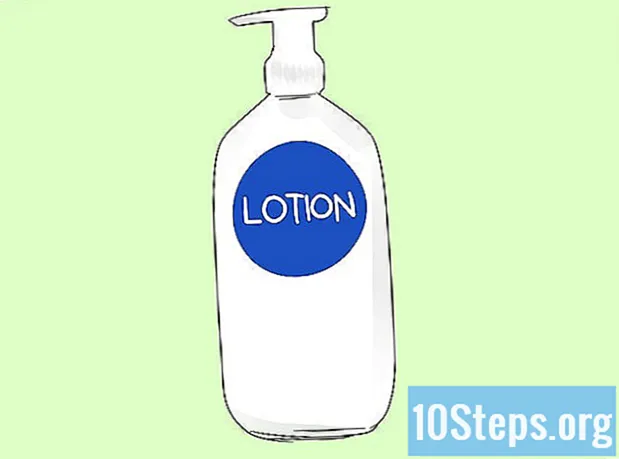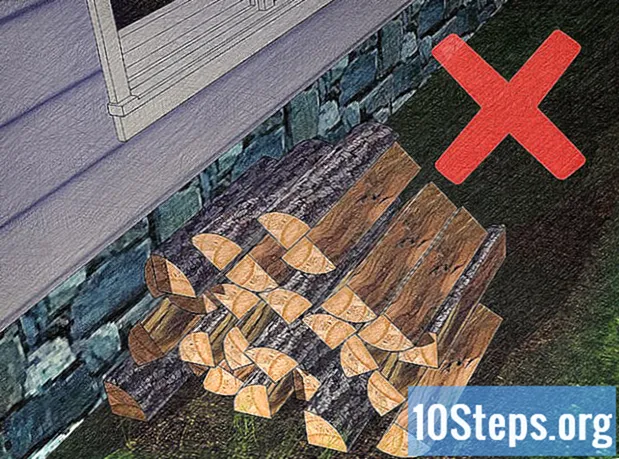Sisältö
Kun olet suorittanut projektisi Eclipse-ohjelmassa, seuraava kohde on luoda suoritettava versio projektistasi. Yksinkertaisin ja tavallisin prosessi Java-projektin suorittamiseksi on suoritettavan tiedoston (.exe) käynnistäminen. Tässä oppaassa näemme, miten tyypillinen .jar-tiedosto muutetaan suoritettavaksi tiedostoksi!
Askeleet
Tapa 1/3: Vienti Eclipse-ohjelmasta
Napsauta hiiren kakkospainikkeella projektiasi ja sitten "Päivitä". Vaihtoehtoisesti voit napsauttaa hiiren kakkospainikkeella ja painaa näppäimistön F5-näppäintä. Tämän tarkoituksena on varmistaa, että koodisi on ajan tasalla eikä se ole ristiriidassa vientiä yritettäessä.

Napsauta hiiren kakkospainikkeella projektiasi ja napsauta "Vie".
Laajenna "Java" -kansio ja kaksoisnapsauta "Suoritettava JAR-tiedosto" -vaihtoehtoa.
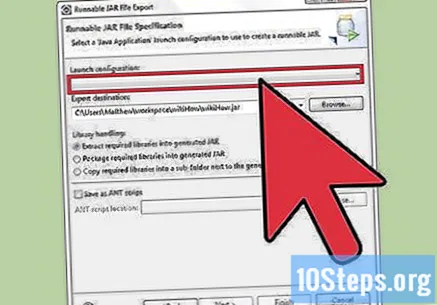
Määritä JAR-tiedoston määritykset. Ensimmäinen asia, joka sinun on valittava, on pääluokka (luokka päämenetelmällä) laajennettavan valikon kohdassa Aloita määritys.- Toiseksi, valitse "Vie kohde" käyttämällä "Etsi ..." -painiketta tai syöttämällä sijainti manuaalisesti.
- Lopuksi varmista, että valintanappi "Pura vaaditut kirjastot luotuun JAR-tiedostoon" on valittu. Älä huoli loppuvalikosta. Napsauta "valmis", kun olet tyytyväinen valintoihisi.
Tapa 2/3: Kuvakkeen luominen
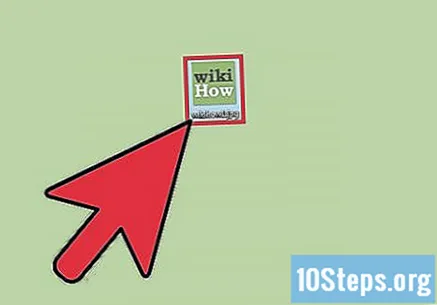
Etsi tai luo kuva, joka näyttää ohjelmallesi sopivan kuvakkeena. Muista, että kuvake on kuva, jota käyttäjä napsauttaa ladatessaan ohjelmasi, joten se näkyy usein! Yritä valita mieleenpainuva tai kuvaava kuva. Kuvan koko sen täytyy olla 256x256, jotta se toimii oikein kuvakkeena.
Siirry muuntosivustolle. Tämä sivusto on ilmainen, joka muuntaa yleiset kuvatiedostot (.png, .webp) käyttökelpoiseksi tiedostokuvakkeeksi (.ico).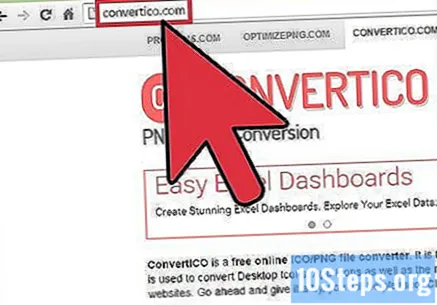
Tai kirjoita URL-osoite tai etsi PC-tiedostoistasi löytääksesi aiemmin valitsemasi kuva. Napsauta "Go" -painiketta.
Tapa 3/3: Luo suoritettava tiedosto
Lataa launch4j. Tämä on ilmainen ohjelma, joka on suunniteltu kokoamaan kaikki resurssit yhdeksi suoritettavaksi tiedostoksi.
Kirjoita tai valitse ensimmäiseen tekstikenttään etsimällä, mihin suoritettava tiedosto tallennetaan. Varmista, että tiedostonimen lopussa on .exe!
Toisessa tekstikentässä valitse tai kirjoita haun avulla .jar-tiedosto, joka oli aiemmin viety Eclipse-tiedostosta.
Kirjoita tai valitse neljännessä tekstikentässä, jota kutsutaan kuvakkeeksi, aiemmin muunnettu .ico-tiedosto haun avulla.. Tämä on valinnainen, ja jos se jätetään tyhjäksi, käyttöjärjestelmä palaa suoritettavan oletuskuvakkeen.
Valitse yläreunan ”JRE” -välilehdestä ”Min JRE Version” ja kirjoita ”1.4.0”. Tämä varmistaa, että käyttäjillä on riittävä Java-versio käyttämään ohjelmaa. Voit muuttaa tätä, mutta 1.4.0 on turvallinen versio.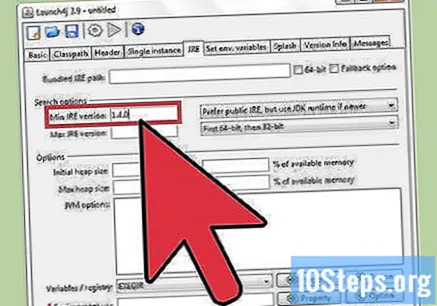
Napsauta ruudun yläreunassa olevaa "Build wrapper" -nappia.
Anna tiedostolle sopiva nimi.xml ja napsauta "Tallenna". .Xml-tiedosto on vakio, älä huoli siitä. Suoritettava tiedosto luodaan!
Vinkkejä
- Varmista, että kuvakoko on 256x256, ja että valitset .ico-tiedoston launch4j: ssä.
- Varmista, että kaikki laajennuksesi ovat oikein (.exe, .jar, .ico, .xml).